Hauptinhalt:
![]() Über den Autor
Über den Autor
![]() Reviews und Preise
Reviews und Preise
Bei der Bildschirmaufnahme wird alles auf Ihrem PC aufgezeichnet, einschließlich Video, Audio und Benutzerinteraktionen. Die Aufzeichnung von Videos ist zu einer wichtigen Fähigkeit geworden, egal ob Sie Inhalte erstellen, Medienblogger, Ausbilder oder Fachleute sind. Sie können damit Tutorials erstellen, Präsentationen demonstrieren oder Gameplay aufzeichnen, um es auf YouTube zu teilen, aber kann die Bildschirmaufnahme auch Audio oder Ton aufnehmen? Im Folgenden erfahren Sie, wie Sie mit einem speziellen Bildschirmrekorder Ton aufzeichnen können.
Kann die Bildschirmaufnahme Audio oder Ton aufzeichnen?
Kann die Bildschirmaufzeichnung unter Windows/Mac/Android/iPhone/iPad auch Audio aufnehmen? Die kurze Antwort lautet Ja, und es werden sowohl Video als auch Audio aufgenommen! Mit der Bildschirmaufnahme können Sie Bildschirm, Audio und Webcam separat oder gleichzeitig aufnehmen. Wenn Ihre Bildschirmaufnahme keinen Ton oder kein Audio bei der Bildschirmaufnahme hat, ist der häufigste Grund für keinen Ton bei der Bildschirmaufnahme, dass das Mikrofon in den Aufnahmeeinstellungen deaktiviert ist oder kein Zugriff für die Aufnahme gewährt wird.
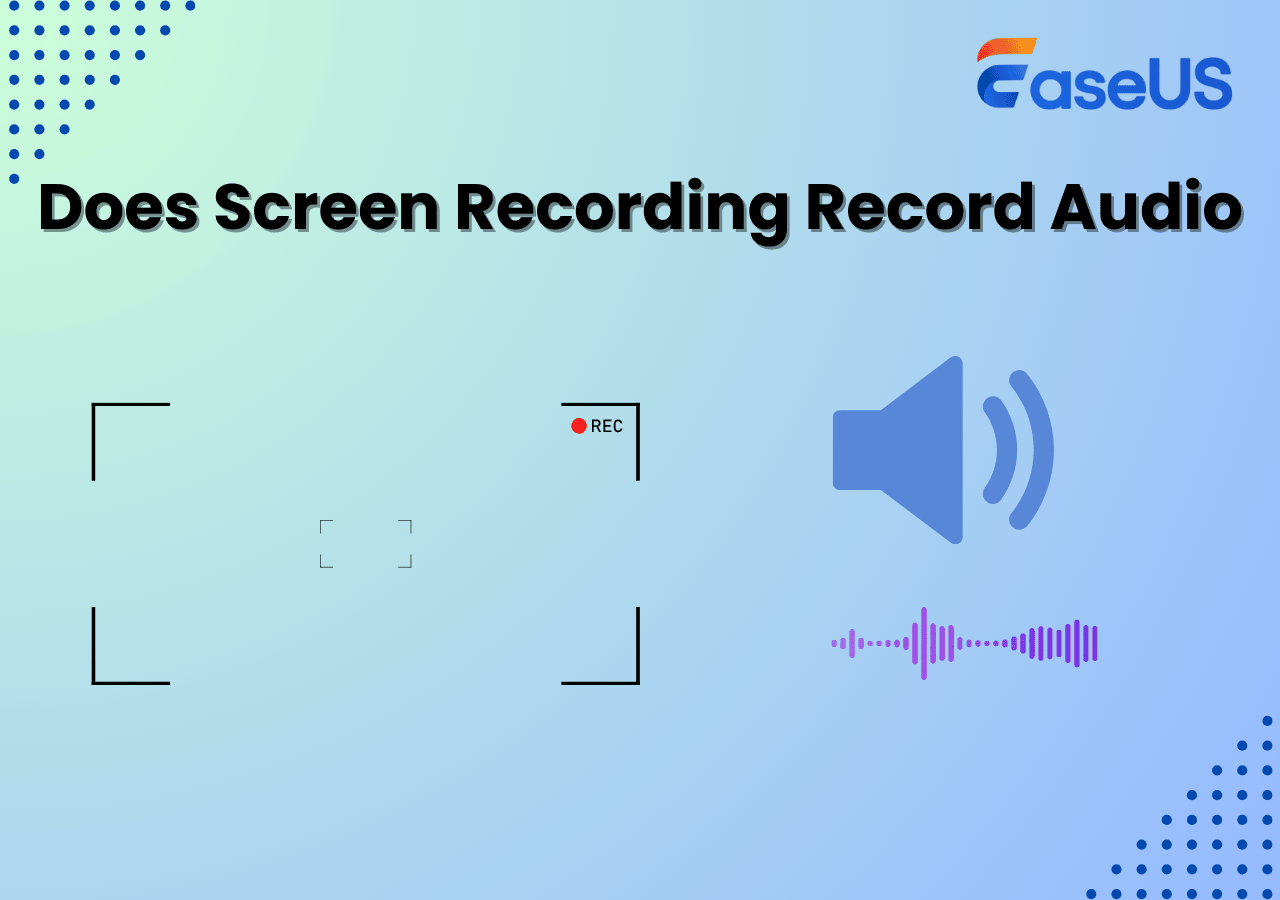
Sie können einen Bildschirmrekorder mit Audio für Windows und Mac verwenden, um den Bildschirm mit Audio auf einem PC aufzunehmen; Sie können auch den integrierten Rekorder in Windows und Mac verwenden, um den Bildschirm mit Ton aufzunehmen. Darüber hinaus verfügen Android, iPhone und iPad über Bildschirmaufzeichnungsfunktionen, mit denen Sie den Bildschirm mit Ton aufnehmen können. In den folgenden Abschnitten erfahren Sie, wie Sie auf verschiedenen Geräten Bildschirmaufnahmen mit Ton machen können.
Teilen Sie diesen Artikel in den sozialen Medien, um anderen zu helfen, Bildschirmaufnahmen mit Audio auf verschiedenen Geräten zu machen!
Bildschirmaufnahme mit Audio unter Windows/Mac
Der beste und effektivste Weg, Bildschirmaufnahmen mit Ton unter Windows oder Mac zu machen, ist die Verwendung eines professionellen Bildschirmrekorders, aber diese haben ihre eigenen Einstellungen für Bildschirmaufnahmen. Sehen wir uns an, wie man den Bildschirm mit Ton auf Mac und Windows aufnimmt:
Weg 1. EaseUS Screen Recorder verwenden
Die Verwendung einer professionellen Bildschirmaufzeichnungssoftware ist der einfachste Weg, Bildschirmaufnahmen auf Windows und Mac mit Audio zu machen. Wenn es um Bildschirmaufnahmen geht, hat EaseUS RecExperts viel zu bieten.
EaseUS Screen Recorder ist ein kostenloses und umfassendes Tool zur Bildschirmaufzeichnung für Windows und Mac, mit dem Sie alles auf Ihrem Computer mit einigen einfachen Klicks aufzeichnen können. Sie können damit den Bildschirm ohne Maus aufzeichnen oder Screenshots machen, wenn ein Bild Sie anspricht. Außerdem verfügt es über eine integrierte Medienwiedergabe und einen Video-Editor, mit dem Sie Ihre Aufnahmen anpassen können.
Mit diesem Bildschirmrekorder können Sie Spiele in hoher Auflösung ohne schwarzen Bildschirm, Verzögerung oder Zeitlimit aufzeichnen und Hintergrundgeräusche während der Aufnahme reduzieren. Laden Sie diesen kostenlosen Bildschirmrekorder für Windows und Mac herunter und nehmen Sie Ihren Bildschirm mit Audio auf.
Sehen wir uns an, wie man mit EaseUS RecExperts Bildschirmaufnahmen mit Audio macht:
Schritt 1. Starten Sie EaseUS RecExperts. Wählen Sie einen Aufnahmemodus aus "Vollbild" oder "Region". Wenn Sie den zweiten Modus wählen, müssen Sie den Aufnahmebereich manuell auswählen.

Schritt 2. Nachdem Sie den Aufnahmemodus ausgewählt haben, müssen Sie festlegen, welcher Ton aufgenommen werden soll. Um den Systemton aufzunehmen, klicken Sie auf das Lautsprechersymbol; um den Mikrofonton aufzunehmen, klicken Sie auf das Mikrofonsymbol; um keinen Ton aufzunehmen, wählen Sie nichts.

Schritt 3. Dann können Sie auf die rote Schaltfläche "REC" klicken, um die Aufnahme zu starten. Wenn Sie die Aufnahme unterbrechen möchten, klicken Sie auf die weiße Schaltfläche "Pause"; um die Aufnahme zu beenden, klicken Sie auf die rote Schaltfläche "Stop".
Schritt 4. Nach der Aufnahme wird das Fenster mit der Aufnahmeliste geöffnet. Hier können Sie Ihre Aufnahmen einfach ansehen, teilen, löschen und verwalten.

Weg 2. Eingebauter Bildschirmrekorder verwenden
Eine weitere Option für die Bildschirmaufnahme mit Ton unter Windows und Mac ist das integrierte Szenenaufzeichnungs-Tool, mit dem Sie Bildschirm und Ton kostenlos aufnehmen können. Sehen wir uns an, wie das geht:
Für Windows:
Die Xbox Game Bar ist auf Windows 10 und 11 Computern vorinstalliert und ermöglicht es Ihnen, Bildschirme kostenlos mit Ton aufzunehmen. Sehen wir uns an, wie man unter Windows 10/11 mit der Game Bar kostenlos Bildschirme mit Ton aufnimmt.
Schritt 1. Gehen Sie zu Einstellungen > Spiele > Spielmodus, um sicherzustellen, dass der Spielmodus aktiviert ist.

Schritt 2. Öffnen Sie die Fenster oder gehen Sie zu der Stelle, an der Sie aufnehmen möchten, und drücken Sie die Tastenkombination Game Bar: Windows + G. Sie können alle Widgets in der oberen Navigation sehen.
Schritt 3. Tippen Sie auf das Kamerasymbol(Aufnahme), um die Aufnahme zu starten. (Alternativ können Sie auch die Tastenkombination Windows + Alt + G verwenden, um die Aufnahme zu starten. Gehen Sie zu Einstellungen, um die Audioaufnahme oder andere Einstellungen zu ändern.
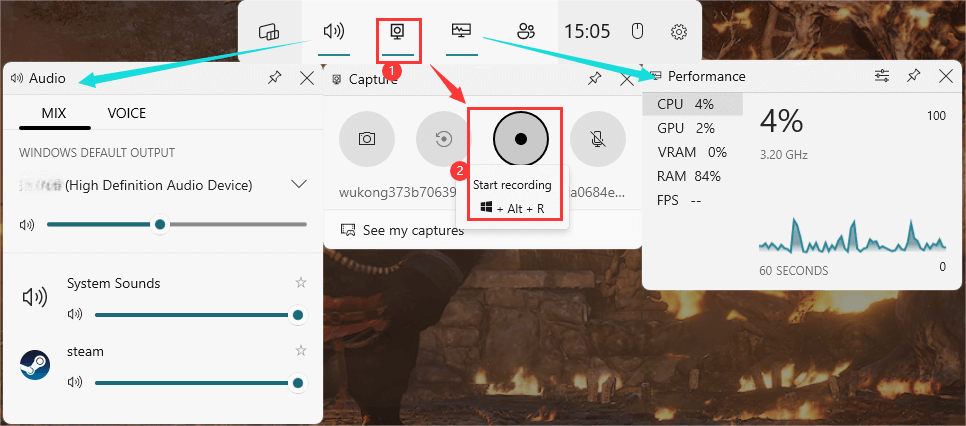
Schritt 4. Drücken Sie Aufnahme stoppen in der Aufnahmeleiste oder die Tastenkombination Windows + ALT + R, um die Aufnahme zu beenden.
Für Mac:
Sie können auch einen vorinstallierten Mac-Bildschirmrekorder verwenden, um Ihren Bildschirm mit Audio aufzuzeichnen, ohne eine Software eines Drittanbieters für Bildschirmaufnahmen herunterladen zu müssen. Er heißt QuickTime Player. Er ist nicht nur der Standard-Media-Player für MacOS, sondern auch ein einfacher Bildschirm-Recorder. Sehen wir uns an, wie Sie mit dem QuickTime Player Ihren Bildschirm auf dem Mac mit Audio aufzeichnen können:
Schritt 1. Starten Sie den QuickTime Player aus dem Ordner Programme und klicken Sie auf Datei > Neue Bildschirmaufnahme.
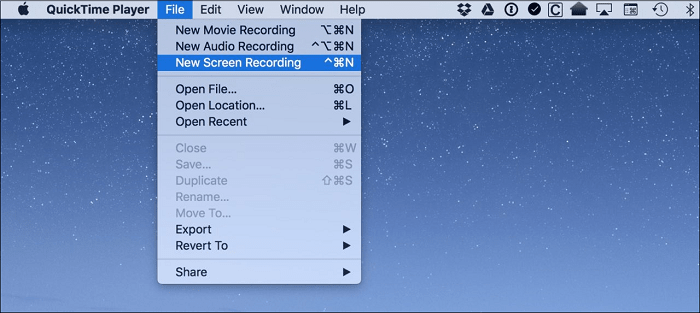
Schritt 2. Ein Fenster zur Bildschirmaufnahme wird angezeigt. Klicken Sie auf den weißen Pfeil nach unten neben der Aufnahmetaste, um ein Mikrofon für die Aufnahme von Video und Audio auszuwählen.
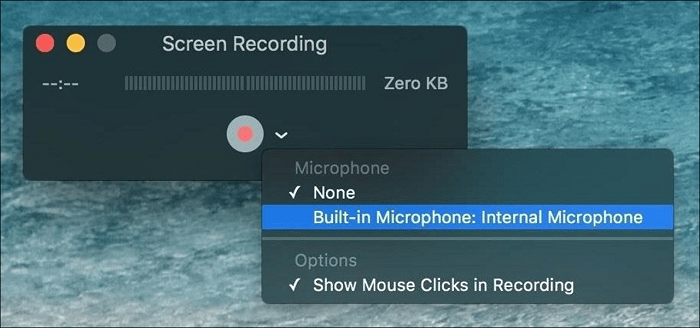
Schritt 3. Klicken Sie auf Aufnehmen , um den Bildschirm auf dem Mac mit Audio aufzunehmen.
Bildschirmaufnahme mit Ton auf Android
Wenn Sie keinen Android-Bildschirmrekorder auf Ihrem Telefon installieren möchten, können Sie glücklicherweise mit einem integrierten Rekorder den Bildschirm mit Audio aufnehmen. (Android 11 oder höher hat einen eingebauten Bildschirmrekorder, mit dem Sie den Bildschirm mit Audio aufnehmen können). Schauen wir uns an, wie man das macht:
Schritt 1. Scrollen Sie in der oberen rechten Ecke Ihres Bildschirms nach unten, um auf die Schnelleinstellungen zuzugreifen .
Schritt 2. Klicken Sie auf Screen Recorder (oder Screen Recording) und lassen Sie das Gerät Ihren Bildschirm aufzeichnen.
Schritt 3. Wählen Sie eine Tonquelle (Mikrofon oder internes Audio).
Schritt 4. Klicken Sie auf Aufnahme starten, um die Bildschirmaufnahme zu starten.
Schritt 5. Oben wird eine Symbolleiste angezeigt. Klicken Sie auf Aufnahme beenden, wenn alles fertig ist, und die Aufnahme wird in Ihrer Fotobibliothek gespeichert.
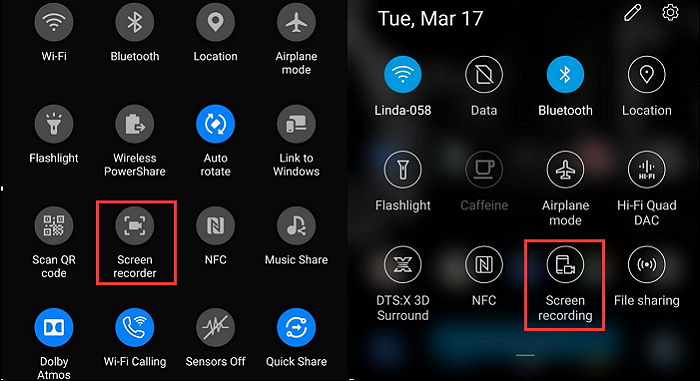
Teilen Sie diesen Artikel in den sozialen Medien, um anderen zu helfen, Bildschirmaufnahmen mit Audio auf verschiedenen Geräten zu machen!
Bildschirmaufnahme mit Ton auf dem iPhone/iPad
Auch das iPhone und das iPad verfügen über ein vorinstalliertes Tool zur Bildschirmaufzeichnung, mit dem Sie Ihren Bildschirm kostenlos oder ohne Herunterladen eines Bildschirmaufzeichnungsgeräts mit Ton aufzeichnen können. Sie können Ihren Bildschirm und Ihre Stimme aufnehmen, wenn Sie die Bildschirmaufnahme im Kontrollzentrum öffnen. So geht's:
Schritt 1. Scrollen Sie in der oberen rechten Ecke Ihres Bildschirms nach unten.
Schritt 2. Tippen Sie auf die graue Aufnahmetaste und warten Sie dann den 3-Sekunden-Countdown ab.
Schritt 3. Beenden Sie das Control Center, um den Bildschirm aufzuzeichnen.
Schritt 4. Um die Aufnahme zu beenden, tippen Sie auf die Schaltfläche Bildschirmaufnahme.
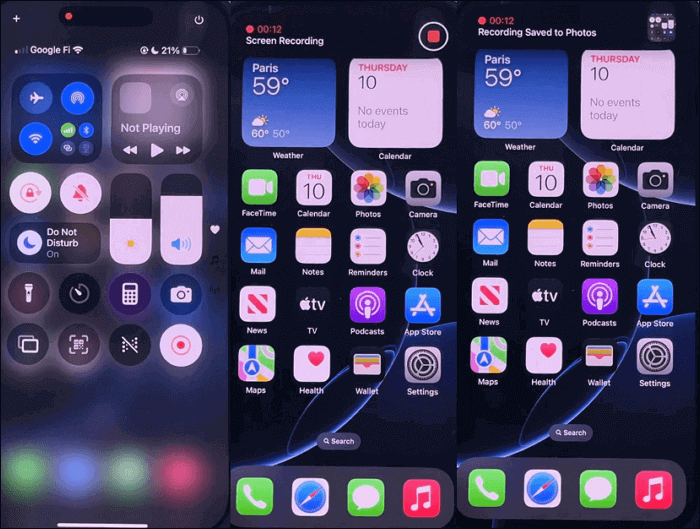
Um Ihre Aufnahme zu finden, öffnen Sie Fotos und wählen Sie die Aufnahme in der Bibliothek aus.
Zum Abschluss der Dinge
Wird bei der Bildschirmaufnahme auch Ton aufgezeichnet? Ja, Bildschirmaufnahmen zeichnen Audio oder Ton auf. Wenn Ihre Aufnahme keinen Ton enthält, ist das Mikrofon möglicherweise in den Aufnahmeeinstellungen deaktiviert oder es wurde kein Zugriff für die Aufnahme gewährt. In diesem Artikel wird beschrieben, wie Sie den Bildschirm mit Audio auf verschiedenen Geräten aufzeichnen können, darunter Windows, Mac, Mobiltelefone und iPads. Wenn Sie Ihren Bildschirm unter Windows oder Mac aufnehmen möchten, können Sie einen kostenlosen Bildschirmrecorder wie EaseUS RexExperts verwenden. Einfach herunterladen und ausprobieren!
FAQs zu Nimmt Screen Capture Audio auf?
1. Warum gibt es keinen Ton bei der Bildschirmaufnahme meines iPhones?
Wenn bei der Aufnahme des iPhone-Bildschirms kein Ton zu hören ist, kann dies daran liegen, dass das Mikrofon in den Aufnahmeeinstellungen deaktiviert ist oder kein Zugriff für die Aufnahme gewährt wird. Sie können dies überprüfen und dann die Aufnahme starten.
2. Wie kann ich meinen Bildschirm mit Ton aufzeichnen?
Sie können einen kostenlosen Bildschirmrecorder wie EaseUS RecExperts verwenden, um Bildschirme mit Ton unter Windows oder Mac aufzuzeichnen. Sie können die in Android, iPhone und iPad integrierten Bildschirmrekorder verwenden, um Bildschirme mit Ton aufzunehmen.
3. Zeichnet die Bildschirmaufnahme bei FaceTime auch Audio auf?
Ja, Sie können den integrierten Rekorder auf Ihrem Mac/iPad/iPhone verwenden, um FaceTime mit Ton aufzunehmen. Stellen Sie sicher, dass Ihr Mikrofon in den Aufnahmeeinstellungen aktiviert ist.
Ist der Artikel hilfreich?
Updated von Katrin
Jahrgang 1992; Studierte Mathematik an SISU, China; Seit 2015 zum festen Team der EaseUS-Redaktion. Seitdem schreibte sie Ratgeber und Tipps. Zudem berichtete sie über Neues und Aufregendes aus der digitalen Technikwelt.
Written von Maria
Maria ist begeistert über fast allen IT-Themen. Ihr Fokus liegt auf der Datenrettung, der Festplattenverwaltung, Backup & Wiederherstellen und den Multimedien. Diese Artikel umfassen die professionellen Testberichte und Lösungen.
Bewertungen
-
"EaseUS RecExperts ist ein einfach zu bedienend und bietet umfassende Funktionen. Der Recorder kann neben dem Geschehen auf Ihrem Bildschirm auch Audio und Webcam-Videos aufnehmen. Gut gefallen hat uns auch, dass es geplante Aufnahmen und eine Auto-Stopp-Funktion bietet."
Mehr erfahren -
"EaseUS RecExperts bietet die umfassenden Lösungen für die Aufzeichnung und die Erstellungen von Screenshots Ihres Bildschirms, die Sie für eine Vielzahl von persönlichen, beruflichen und bildungsbezogenen Zwecken verwenden können."
Mehr erfahren -
"Für unserer YouTube-Videos ist ein Bildschirmrekorder sehr nützlich. Wir können die Aktivitäten in Photoshop oder Lightroom einfach aufnehmen. Kürzlich habe ich die Bildschirm-Recorder von EaseUS getestet und sie ist bei weitem die beste, die ich bisher verwendet habe."
Mehr erfahren
Verwandete Artikel
-
[Beantwortet] Benachrichtigt FaceTime Screenshots?
![author icon]() Maria/Sep 12, 2025
Maria/Sep 12, 2025
-
Top 10 Bildschirmrekorder für Windows 8 [2025]
![author icon]() Mako/Apr 27, 2025
Mako/Apr 27, 2025
-
10 Bildschirm-Recorder ohne Zeitlimit für Windows und Mac
![author icon]() Mako/Jun 20, 2025
Mako/Jun 20, 2025
-
Top 11 der besten Podcast-Aufnahme-Software [2025 Update]
![author icon]() Markus/Apr 27, 2025
Markus/Apr 27, 2025

EaseUS RecExperts
- Den Bildschirm mit Audio aufnehmen
- Die Webcam aufnehmen
- Die PC-Spiele reibungslos aufnehmen
Hot Artikel